Windows10系统之家 - 安全纯净无插件系统之家win10专业版下载安装
时间:2019-01-22 15:11:07 来源:Windows10之家 作者:huahua
升级win10系统后,一些用户发现在win10系统中不会设置输入法。那么如何设置win10默认输入法呢?就此问题,下面就让小编教你win10系统设置默认输入法的方法吧。
win10系统设置默认输入法方便用户快捷操作,但一些新用户不知如何操作,接下来小编整理了win10系统设置默认输入法的方法,有需要的用户,请来看看吧。
设置默认输入法:
1、首先可以在win10系统桌面后,右击开始菜单,并在菜单中找到控制面板,直接点击进入控制面板页面,修改右上角查看方式为类别,点击更换输入法选项。
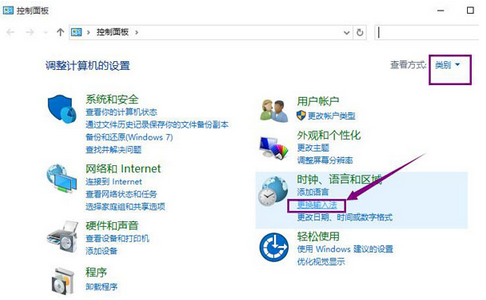
2、然后可以在弹出的“语言设置”窗口中,直接点击“左侧高级设置”选项。
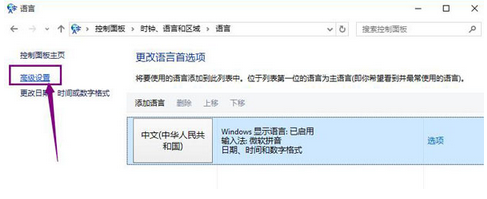
3、可在替代默认输入法下选择默认的输入法选项,点击保存。#f#
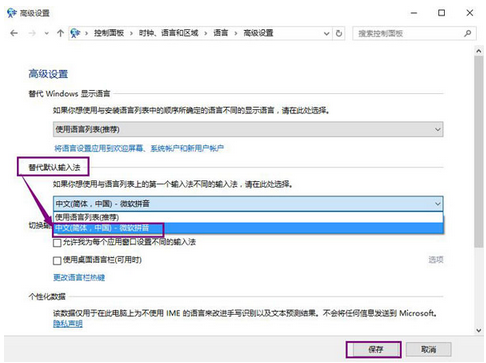
以上就是win10系统设置默认输入法的方法介绍了,如果朋友们遇到类似的情况,不妨根据此文的步骤来进行操作。
热门教程
热门系统下载
热门资讯





























